Modifiqué muchísimo mi Steam Deck y es mucho mejor

Me encanta mi Steam Deck . Por un breve momento, apagué la computadora de mano en favor del ROG Ally de Asus, pero después de varios meses, volví a usar mi Steam Deck . Y una gran razón es porque lo modifiqué en el suelo.
Cambié la configuración de hardware y software de mi Steam Deck para que se adapte mejor a mí. Ahora bien, no es sólo un dispositivo que puede reproducir mis juegos de PC; es un dispositivo personalizado con las funciones y el rendimiento que deseo. Quiero explicarte lo que hice para que puedas considerar explorar la modificación de Steam Deck por ti mismo.
Modificaciones de hardware
Lo primero que debes saber sobre las modificaciones de hardware de Steam Deck es que puedes hacer cualquier cosa. Aparte de reemplazar físicamente el conjunto de chips, existen componentes propios y de terceros para cambiar básicamente cada parte del dispositivo. La pregunta principal es qué te sientes cómodo haciendo.
Por muy accesible que sea Steam Deck para reparaciones y modificaciones, sigue siendo una computadora de mano compacta con muchos cables planos frágiles y una avalancha de tornillos pequeños. Antes de realizar modificaciones de hardware en su propio Steam Deck, trazaría una línea con lo que se siente cómodo haciendo antes de buscar las piezas que desea comprar.
Mi línea sube a la pantalla. Incluso hay pantallas de reemplazo, como la pantalla DeckHD 1200p , pero también deberás quitar la pantalla si deseas realizar un cambio de carcasa completo. Reparé pantallas de iPhone y cambié la carcasa de mi Nintendo Switch; No estoy interesado en volver a hacer eso con Steam Deck. Estas pantallas son muy frágiles, por lo que definitivamente no querrás sumergirte en el fondo si no estás familiarizado con este tipo de modificaciones.
Voy a cubrir lo que hice aquí, pero esta no es una guía práctica. Te sugiero que busques guías en iFixIt si planeas hacer algunas de tus propias modificaciones.
Un nuevo SSD

¿Entonces qué hice? El lugar más sencillo para comenzar es una actualización de SSD. Incluso el SSD Steam Deck de 512 GB es lamentable con los tamaños de instalación modernos de los juegos, así que actualicé a un WD Black SN770M de 2 TB. Esta es una de las modificaciones de Steam Deck más fáciles que puede hacer, y puede salirse con la suya comprando un modelo más económico de 64 GB si planea actualizar el SSD.
Hay ocho tornillos en la parte posterior que debes quitar antes de quitarlos con una palanca de plástico. Asegúrate de quitar también la tarjeta micro SD si tienes una instalada. Una vez apagado, debes quitar tres tornillos más conectados al protector izquierdo del ventilador, así como desconectar la batería. Valve incluye amablemente una lengüeta para tirar de la batería, lo que simplifica este proceso.

Encontrarás el SSD 2230 M.2 debajo. Desatorníllelo y retírelo, cambie la cubierta térmica a su nuevo SSD y colóquelo. No pretendo que esta sea una guía extensa sobre cómo hacer esto, por lo que recomiendo seguir la guía de iFixIt para obtener un desglose completo. Esta es definitivamente una de las modificaciones de hardware más fáciles que puedes hacer y la recomiendo encarecidamente.

El único consejo que tengo al realizar este proceso es usar un estuche para configurar Steam Deck mientras trabajas. De lo contrario, ejercerás presión sobre los joysticks y potencialmente los romperás. También querrás asegurarte de hacer una copia de seguridad de tus partidas guardadas o sincronizarlas con Steam Cloud. Deberá reformatear completamente SteamOS con el nuevo SSD.
Joysticks suaves como la seda

Si bien ya tienes la placa posterior quitada, hay algunas otras modificaciones rápidas que puedes realizar. Decidí cambiar los joysticks de efecto Hall de GuliKit para reemplazar los originales. Las palancas originales son excelentes, pero estos joysticks de efecto Hall son un poco más suaves y no desarrollan derivación de la palanca. Y son baratos, alrededor de $30.
Cada uno de los joysticks tiene tres tornillos y un cable plano, y están codificados, por lo que solo encajan de una manera. Saque los viejos, coloque los nuevos y listo. Estos en particular tienen un interruptor en la parte posterior para la función táctil capacitiva en Steam Deck, así que asegúrese de verificar la versión de su controlador antes de instalarlos.
La parte complicada de este proceso no es la instalación, sino la calibración. Dejé la placa posterior quitada y sostuve la Steam Deck por los lados, ajustando el ajuste de los tornillos hasta que se sintieron bien. También utilicé la función de calibración incorporada, pero no fue perfecta. Recurrí al uso de Konsole en el escritorio, que tiene un comando de calibración (thumbstick_cal) integrado.
Una placa trasera 'cool'

Finalmente, seguí adelante y reemplacé la cubierta trasera, no sólo para darle a mi Deck una apariencia única, sino también para mejorar el flujo de aire. Elegí la versión JSAUX PC0106 Vents en color púrpura ( no Atomic Purple por razones legales). JSAUX fabrica varios accesorios Steam Deck, incluida la base que uso, por lo que la placa posterior fue una obviedad.
Este incluye recortes justo encima del ventilador de entrada. Si sigues el flujo de aire de Steam Deck, aspira aire a través de un respiradero hacia la parte inferior de la parte posterior del dispositivo y lo expulsa por la parte superior. Esta entrada adicional, colocada justo encima del ventilador, facilita el proceso y ayuda a mantener la plataforma en silencio. Además, se ve genial.
Es principalmente un proceso de simplemente usar la nueva placa posterior en lugar de la original al volver a ensamblar. Sin embargo. JSAUX incluye tres juegos de botones traseros de diferentes alturas y deberá usarlos en lugar de los originales. Atornille los que desee (elegí la altura estándar porque es lo más cómodo) e instale la placa posterior. Hay una cubierta sobre una almohadilla térmica en la parte posterior, así que asegúrese de quitarla antes de instalarla.
Modificaciones de software
El hardware es solo la mitad de la historia de Steam Deck. También puedes modificar seriamente el software. Por supuesto, puedes instalar Windows 11 en Steam Deck , pero estoy mucho más interesado en las aplicaciones que se han creado específicamente para ejecutarse en la computadora de mano.
EmuDeck abre décadas de juegos
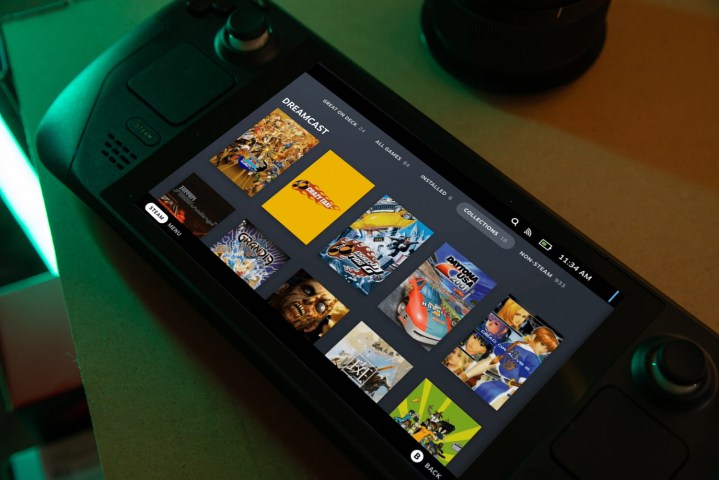
Una de las primeras cosas que hice fue instalar EmuDeck . Esta es una herramienta de emulación todo en uno creada, como habrás adivinado por el nombre, específicamente para Steam Deck. Instala y configura todos los emuladores que puedas desear en un solo paquete, e incluso trae tus juegos emulados al entorno Steam para que puedas ejecutarlos como cualquier juego de tu biblioteca.
Recomiendo encarecidamente seguir la guía de Retro Game Corps para configurar EmuDeck, pero también hay disponible una guía de texto . EmuDeck en sí es bastante sencillo, pero Steam ROM Manager es un componente importante de la aplicación. Steam ROM Manager básicamente agrega juegos que no son de Steam a la vista de tu computadora portátil, además de capturar metadatos como la portada. Puede hacer esto automáticamente, pero iniciará el proceso de análisis de metadatos manualmente. Eso está cubierto en el tutorial.
No explicaré cómo obtener ROM aquí (tendrás que descubrirlo por tu cuenta), pero debes obtenerlas en tu tarjeta micro SD. EmuDeck crea automáticamente una estructura de carpetas, por lo que todo lo que necesita hacer es arrastrar sus ROM a la plataforma correcta. También crea una sección de BIOS para emular plataformas como PlayStation 2.
Ahora puedes conectar un teclado y un mouse a tu Steam Deck y hacer todo esto en el dispositivo. Aunque eso es un poco doloroso. Configuré todas mis ROM en mi computadora portátil con Windows usando los sistemas de archivos Linux para Windows de Paragon . Cuando instales EmuDeck, necesitarás formatear tu tarjeta Micro SD en el sistema de archivos de Linux, lo que la hará ilegible en Windows. Esta aplicación te permite copiar archivos a tu tarjeta Micro SD en una PC con Windows y es muy útil.
Decky Loader para todo lo demás

El otro esencial en el frente del software es Decky Loader. No hace nada por sí solo, pero es un cargador de código abierto que trae complementos a tu Steam Deck. Hay un montón de complementos que puedes usar, a todos los cuales puedes acceder a través del Modo Juego. Está disponible todo, desde gestión de batería hasta temas personalizados y compatibilidad con VPN. Hay 56 complementos disponibles en el momento en que escribo esto.
Descargar Decky Loader es simplemente cuestión de ir a la página de Github e instalarlo desde la vista de escritorio en Steam Deck. A partir de ahí, querrás experimentar con los diferentes complementos para ver cuál te resulta útil. Esto es lo que estoy usando actualmente:
- CSS Loader: Este es esencialmente un complemento de tema para tu Steam Deck. Puede explorar temas de la comunidad o crear e importar los suyos propios. También puedes mezclar y combinar elementos de diferentes temas si lo deseas.
- HLTB para Deck: esto agrega estadísticas de cuánto tiempo superar encima de tus juegos, mostrándote cuánto tiempo tardan en completarse, en la biblioteca de Steam Deck. Es muy útil tenerlo.
- MangoPeel: esto brinda una mayor gama de opciones para la superposición de rendimiento en Steam Deck.
- Limpiador de almacenamiento: Steam Deck crea un caché de sombreado para los juegos instalados para que no tartamudeen durante el juego, pero estos cachés pueden ocupar mucho espacio. Este complemento le permite ver y eliminar el caché para liberar espacio. No te preocupes, el caché se recreará cuando quieras jugar.
- Insignia de ProtonDB: agrega insignias a tu biblioteca de ProtonDB para mostrarte si el juego funcionará en Steam Deck. Es muy útil para juegos que no tienen el estado Deck Verified, pero que aun así pueden funcionar.
- Bluetooth: Le brinda acceso a sus dispositivos Bluetooth a través del menú de acceso rápido para que no necesite buscar en la configuración.
- Cambiador de animación: Le permite descargar y usar animaciones personalizadas de arranque y suspensión.
Mi selección se centra principalmente en cambios estéticos, pero hay mucho más disponible en Decky Loader. Puede configurar el guardado en la nube para juegos que no lo admiten, agregar controles de ventilador al Deck e incluso agregar música de fondo a las páginas de juegos en su biblioteca. Es una herramienta todo en uno para Steam Deck con una lista cada vez mayor de complementos.
Gracias, válvula
Puedes modificar muchísimo Steam Deck, y parece que fue una decisión de diseño intencional de Valve. Intente hacer incluso una modificación básica en algo como Nintendo Switch (hardware o software) y será enviado a una madriguera de publicaciones en foros a medias y descargas dudosas. Ah, y es posible que también te prohíban tu cuenta en el proceso. No es divertido.
En Steam Deck, hay un ecosistema vibrante de hardware y software que está relativamente libre de problemas. Eso le permite obtener un mejor rendimiento del dispositivo si lo desea y personalizarlo para que sea exclusivo para usted. La flexibilidad de Steam Deck es realmente asombrosa, lo cual es una de las principales razones por las que es un dispositivo tan destacado un año y medio después de su lanzamiento.
Me he decidido por una lista de modificaciones de hardware y software que hacen que mi Deck sea mucho más útil para mis propósitos, pero aquí hay mucha flexibilidad. Si no ha considerado seguir el camino de la modificación de Steam Deck, le insto a que lo haga, incluso si es algo tan simple como una actualización de almacenamiento.
